
steam密码更改在哪里 如何在Steam平台上修改密码
发布时间:2024-03-08 08:40:35 来源:三公子游戏网
在如今的数字时代,我们的个人信息和账户安全变得尤为重要,对于Steam平台的用户来说,保护自己的账户安全尤为重要。在Steam上更改密码是一项必要的操作,可以帮助我们有效地保护个人信息不被非法侵犯。你可能会想知道,Steam密码更改在哪里?以及如何在Steam平台上修改密码?本文将为您详细介绍这些内容,帮助您更好地掌握账户安全的控制权。
如何在Steam平台上修改密码
步骤如下:
1.请双击打开“Steam平台客户端”。

2.来到steam登录界面,如果没有账号的话。可以注册,在这里以已经有steam账户为主,输入你的个人账户与密码,点击“登录”。
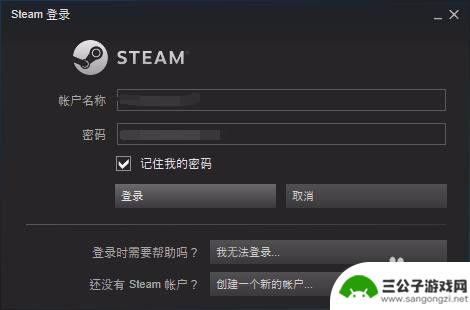
3.进入steam个人主界面。
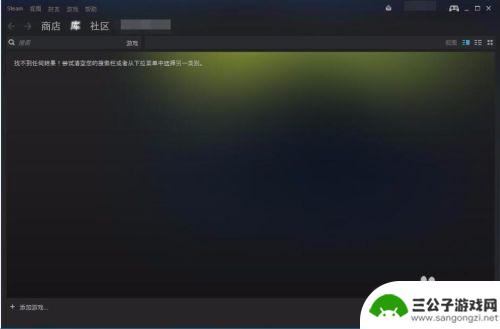
4.点击界面的左上角“steam”,也就下图中被红圈圈上的图标。
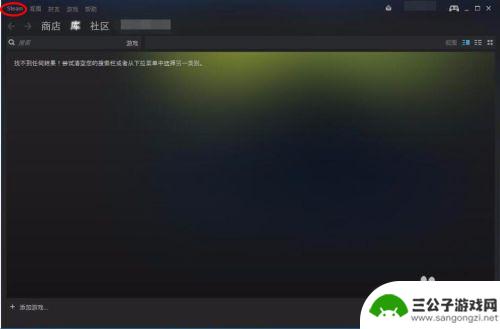
5.就会出现如下图的下拉菜单,点击“设置”。
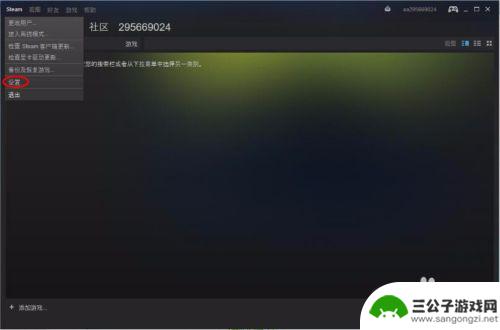
6.出现你的个人账户设置界面,点击“更改密码”。
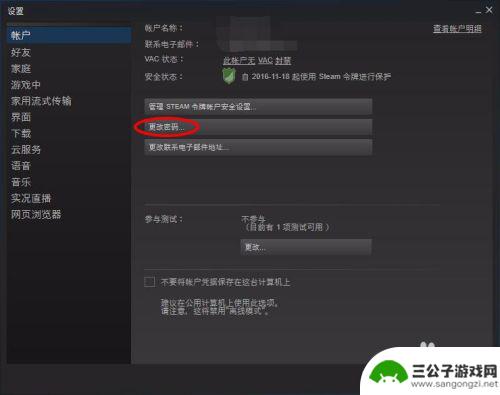
7.出现"steam更改密码向导",并让你输入当前的密码,并点击“下一步”
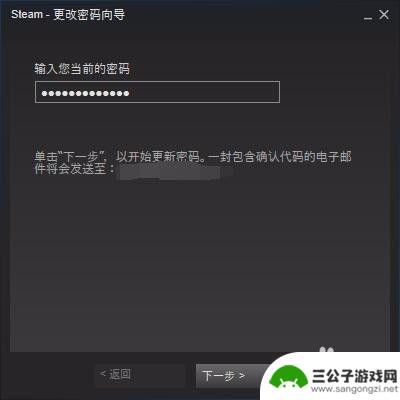
8.steam就会默认的往你注册时所使用的邮箱发送一个邮件,里面包含有"确认代码",把它复制并粘贴到"steam更改密码向导"的第一个框中。
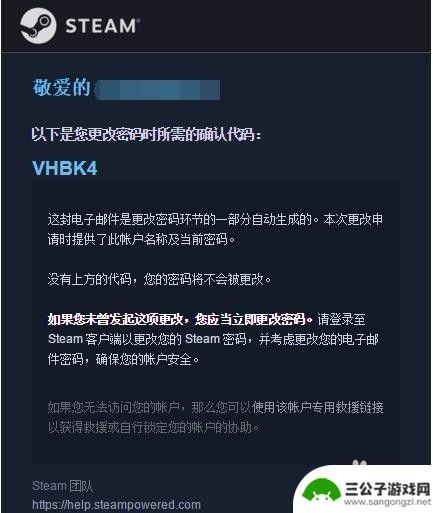
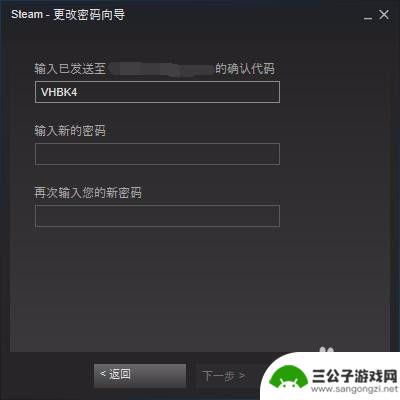
9.在"steam更改密码向导"第二与第三个分别输入你的新密码,并点击“下一步”。
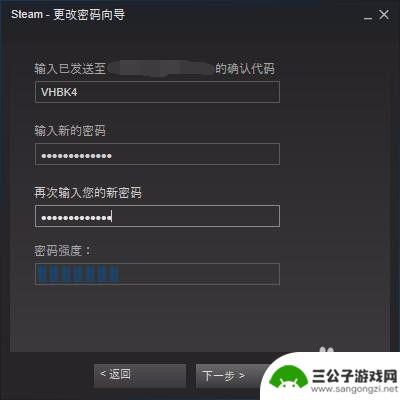
10.出现如图的界面就代表你的密码已经成功修改了,以后再登录steam账户时就可以使用新密码登录了。点击“完成”就代表整个"steam更改密码向导"结束。
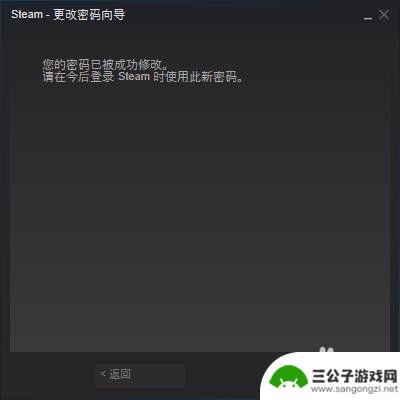
以上是关于如何更改Steam密码的内容,请继续关注以获取更多精彩内容。
热门游戏
-

steam在哪里改密码 Steam密码如何找回
当我们使用Steam账号登录游戏时,密码的安全性尤为重要,有时候我们会忘记密码或者账号被盗,这时就需要及时修改密码或找回密码。Steam在哪里改密码?Steam密码如何找回?这...
2024-04-24
-
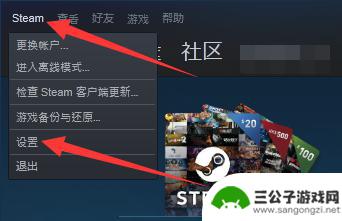
steam怎么修改邮箱和密码 Steam邮箱和密码怎么修改
steam怎么修改邮箱和密码,在如今数字化时代,我们经常使用各种在线平台进行游戏、购物和社交,而在这些平台中,账户的安全性显得尤为重要。作为全球最大的游戏平台之一,Steam提...
2023-09-07
-

steam该如何选择密码 Steam账号密码如何修改
在如今数字化的时代,我们生活中的许多重要信息都存储在网络平台上,而保护个人账号的安全性变得尤为重要,作为全球最大的游戏平台之一,Steam账号的密码选择和修改也备受关注。一个强...
2024-02-15
-

steam哪里改密码 steam账号密码修改方法
Steam是全球最大的数字游戏发行平台之一,拥有海量的游戏资源和活跃的玩家社区,在使用Steam账号时,保护账号安全至关重要。如果你需要改密码,可以通过Steam官方网站或客户...
2024-05-10
-

如何更改steam密码 steam修改密码步骤
在如今数字化时代,我们越来越多地依赖于在线平台来享受各种娱乐和服务,而Steam作为全球最大的数字游戏发行平台之一,拥有庞大的用户群体。随着互联网安全问题的日益突出,我们需要时...
2024-01-14
-
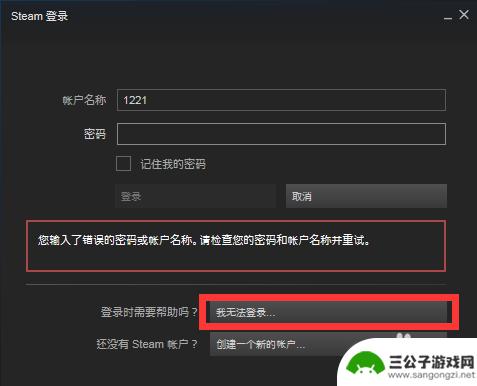
steam改密码登不上 steam更改密码后登录密码错误无法登入怎么办找回密码
在现如今的数字化时代,许多人都拥有自己的在线账户,其中包括了游戏平台Steam,有时候我们可能会遇到一些问题,比如忘记了登录密码或者无法成功更改密码后登录。这样的情况让人感到困...
2023-12-08
-

世界启元如何迁移 如何在世界启元中迁移城市
世界启元是一款虚拟现实游戏,玩家可以在其中体验各种不同的城市和文化,在这个游戏中,迁移城市是一项常见的操作,玩家可以选择在不同的城市之间自由穿梭,体验不同地域的风土人情。通过世...
2025-03-16
-

数码宝贝新世纪怎么开图鉴 数码宝贝新世纪数码宝贝图鉴收集攻略
数码宝贝新世纪是一部备受瞩目的动漫作品,其中有许多令人难忘的数码宝贝形象,想要深入了解这些数码宝贝,就必须通过收集图鉴来掌握它们的各种属性和技能。在游戏中玩家需要通过不断地战斗...
2025-03-16














